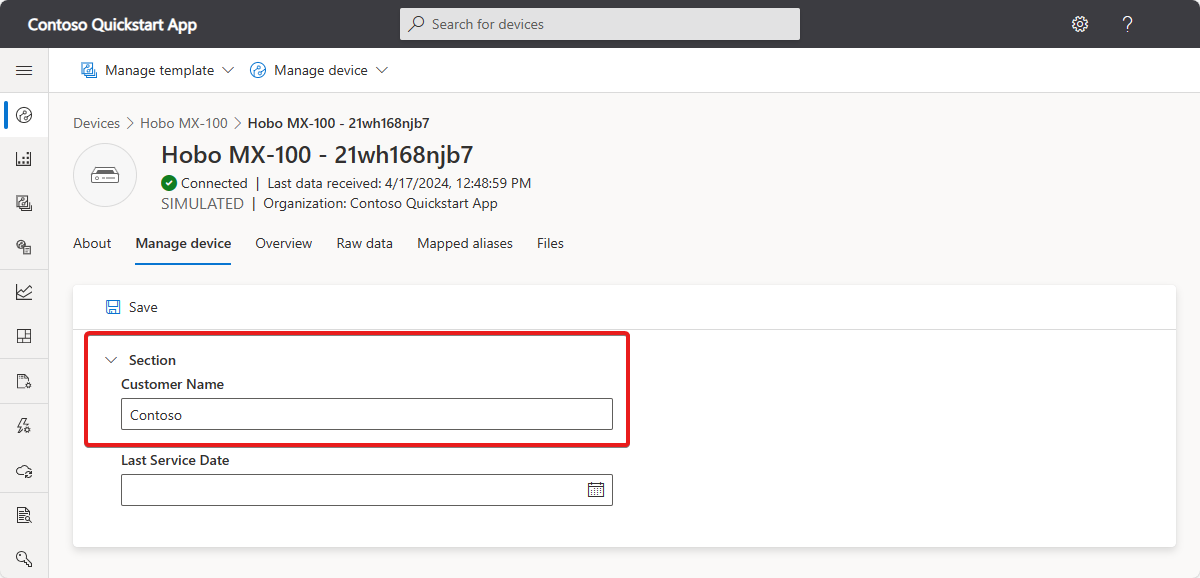Öğretici: Cihaz telemetrisini analiz etmek için cihaz gruplarını kullanma
Bu öğreticide, Azure IoT Central uygulamanızda cihaz telemetrisini analiz etmek için cihaz gruplarını kullanmayı öğreneceksiniz.
Cihaz grubu, belirli ölçütlere uygun olduklarından birlikte gruplandırılmış cihazların listesidir. Cihaz grupları, cihazları daha küçük, mantıksal gruplar halinde gruplandırarak cihazları büyük ölçekte yönetmenize, görselleştirmenize ve analiz etmenize yardımcı olur. Örneğin, teknisyenin sorumlu olduğu cihazları bulmasına olanak tanımak için Seattle'daki tüm klima cihazlarını listelemek için bir cihaz grubu oluşturabilirsiniz.
Bu öğreticide aşağıdakilerin nasıl yapılacağını öğreneceksiniz:
- Cihaz grubu oluşturma
- Cihaz telemetrisini analiz etmek için cihaz grubu kullanma
Önkoşullar
Bu öğreticideki adımları tamamlamak için şunları yapmanız gerekir:
Etkin bir Azure aboneliği. Azure aboneliğiniz yoksa başlamadan önce ücretsiz bir hesap oluşturun.
Özel uygulama şablonundan oluşturulan bir IoT Central uygulaması . Daha fazla bilgi edinmek için bkz . IoT Central uygulaması oluşturma ve Uygulamanız hakkında.
Cihaz şablonu ekleme ve özelleştirme
Öne çıkan cihaz şablonları listesinden bir cihaz şablonu ekleyin. Bu öğreticide , Başlangıç Hobo MX-100 Temp Sensor cihaz şablonu kullanılır:
Yeni bir cihaz şablonu eklemek için Cihaz şablonları sayfasında + Yeni'yi seçin.
Tür seçin sayfasında, Öne çıkan cihaz şablonları bölümünde Başlangıç Hobo MX-100 Geçici Algılayıcı kutucuğunu bulana kadar aşağı kaydırın.
Başlangıç Hobo MX-100 Temp Algılayıcısı kutucuğunu ve ardından İleri: Gözden Geçir'i seçin.
Gözden Geçir sayfasında Oluştur'u seçin.
Oluşturduğunuz şablonun adı Hobo MX-100'dür. Model Hobo MX-100 ve IotDevice bileşenlerini içerir. Bileşenler, Hobo MX-100 cihazının özelliklerini tanımlar.
Cihaz şablonunda Hobo MX-100 modeline iki bulut özelliği ekleyin:
+ Özellik ekle'yi seçin ve ardından aşağıdaki tabloda yer alan bilgileri kullanarak cihaz şablonunuza iki bulut özelliği ekleyin:
Görünen ad Yetenek türü Anlam türü Şema Son Hizmet Tarihi Bulut özelliği Hiçbiri Tarih Müşteri Adı Bulut özelliği Hiçbiri String Yaptığınız değişiklikleri kaydetmek için Kaydet'i seçin.
Cihazı yönetmek için cihaz şablonuna yeni bir form ekleyin:
Görünümler düğümünü seçin ve ardından Yeni bir görünüm eklemek için Düzenleme cihazı ve bulut verileri kutucuğunu seçin.
Form adını Cihazı yönet olarak değiştirin.
Müşteri Adı ve Son Hizmet Tarihi bulut özelliklerini seçin. Ardından Bölüm ekle'yi seçin.
Yeni formunuzu kaydetmek için Kaydet'i seçin.
Şimdi cihaz şablonunu yayımlayın.
Simülasyon cihazları oluşturma
Bir cihaz grubu oluşturmadan önce, bu öğreticide kullanmak üzere Hobo MX-100 cihaz şablonunu temel alan en az beş sanal cihaz ekleyin:
Simülasyon algılayıcı cihazlarından dördü için Cihazı yönet görünümünü kullanarak müşteri adını Contoso olarak ayarlayın ve Kaydet'i seçin.
Cihaz grubu oluşturma
Cihaz grupları sayfasına gitmek için sol bölmede Cihaz grupları'nı seçin.
+ Yeni'yi seçin.
Cihaz grubunuzu Contoso cihazları olarak adlandırabilirsiniz. Açıklama da ekleyebilirsiniz. Bir cihaz grubu yalnızca tek bir cihaz şablonundan ve kuruluşundan cihazlar içerebilir. Bu grup için kullanılacak Hobo MX-100 cihaz şablonunu seçin.
İpucu
Uygulamanız kuruluşlar kullanıyorsa, cihazlarınızın ait olduğu kuruluşu seçin. Yalnızca seçili kuruluştan cihazlar görünür. Ayrıca, cihaz grubunu yalnızca kuruluşla ilişkilendirilmiş kullanıcılar veya hiyerarşideki daha yüksek bir kuruluş görebilir.
Cihaz grubunu yalnızca Contoso'ya ait cihazları içerecek şekilde özelleştirmek için + Filtre'yi seçin. Değer olarak Müşteri Adı özelliğini, Eşittir karşılaştırma işlecini ve Contoso'yı seçin. Cihaz grubuna tüm filtre ölçütlerini karşılayan birden çok filtre ve cihaz ekleyebilirsiniz. Oluşturduğunuz cihaz grubuna uygulamaya erişimi olan herkes erişebilir, böylece herkes cihaz grubunu görüntüleyebilir, değiştirebilir veya silebilir.
İpucu
Cihaz grubu dinamik bir sorgudur. Cihaz listesini her görüntülediğinizde, listede farklı cihazlar olabilir. Liste, şu anda sorgu ölçütlerine uyan cihazlara bağlıdır.
Kaydet'i seçin.
Not
Azure IoT Edge cihazları için Azure IoT Edge şablonları'nı seçerek bir cihaz grubu oluşturun.
Veri gezgini
Veri gezginini bir cihaz grubuyla birlikte kullanarak gruptaki cihazlardan telemetriyi analiz edebilirsiniz. Örneğin, tüm Contoso ortam algılayıcıları tarafından bildirilen ortalama sıcaklığı çizebilirsiniz.
Bir cihaz grubunun telemetrisini analiz etmek için:
Sol bölmede Veri gezgini'ni ve ardından Sorgu oluştur'u seçin.
Oluşturduğunuz Contoso cihazları cihaz grubunu seçin. Ardından Sıcaklık telemetri türünü ekleyin.
Toplama türü seçmek için telemetri türlerinin yanındaki üç nokta simgelerini kullanın. Varsayılan değer Ortalama'dır. Toplama verilerinin gösterilme biçimini değiştirmek için Gruplandırma ölçütü'ne tıklayın. Örneğin, cihaz kimliğine göre bölerseniz Çözümle'yi seçtiğinizde her cihaz için bir çizim görürsünüz.
Ortalama telemetri değerlerini görüntülemek için Çözümle'yi seçin.
Görünümü özelleştirebilir, gösterilen süreyi değiştirebilir ve verileri CSV olarak dışarı aktarabilir veya verileri tablo olarak görüntüleyebilirsiniz.
Analiz hakkında daha fazla bilgi edinmek için bkz . Cihaz verilerini analiz etmek için veri gezginini kullanma.
Kaynakları temizleme
Daha fazla IoT Central hızlı başlangıcını veya öğreticisini tamamlamayı planlamıyorsanız IoT Central uygulamanızı silebilirsiniz:
- IoT Central uygulamanızda Uygulama > Yönetimi'ne gidin.
- Sil'i seçin ve eyleminizi onaylayın.